登録日: 2018年1月17日
最終更新日: 2023年1月16日
コンテンツID: 00014
対象環境
DocuWorks 9
現象
「この種類のファイル(.xdw)を開くことはできません」のエラーで、DocuWorksファイルが開かない場合の対処方法について説明します。
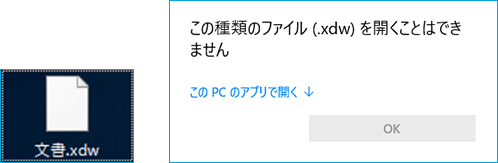
上記の現象に当てはまらない場合は、下記ページもご参照ください。
原因
「DocuWorks 9」がインストールされていない、もしくはプログラムの関連付けが間違っています。
対処方法
下記のいずれかの対処方法をお試しください。
対処方法1
「DocuWorks 9」のインストールを確認します。
- Windowsのスタートを右クリック>アプリと機能を開き、下記がインストールされているかご確認ください。
- DocuWorks 9
- 新規インストーラを使用し、DocuWorks 9をインストールします。
富士フイルムBIダイレクトでのDocuWorks 9 新規インストーラのダウンロード提供は終了いたしました。
お手持ちのインストーラをご利用ください。
- 注記ご利用のDocuWorksのインストールでお困りの場合、DocuWorksコンタクトセンターにお問い合わせください。
- 注記体験版は、60日間使用可能です。
- 注記お手元に数字のみのシリアルをお持ちの場合は、ボリュームライセンス版のISOファイルか、インストールメディアをご使用ください。
対処方法2
ファイルに関連付けられたプログラムを変更します。
- DocuWorksファイルをデスクトップにコピーします。
- デスクトップにコピーしたDocuWorksファイルを右クリックし、[プロパティ]をクリックします。
- [全般]タブ内の[変更]ボタンをクリックします。
- 表示されたプログラムから「DocuWorks Viewer Program」をクリックし、[OK]ボタンをクリックし、DocuWorksファイルが開けるか確認してください。
選択できるプログラムに、「DocuWorks Viewer Program」が表示されない場合、下記の手順5以降も実施してください。

- [このPCで別のアプリを探す]より、「dwviewer.exe」を探します。

- プログラムから開く画面が表示されますので、下記のフォルダを指定します。
- 64ビットOSの場合
C:\Program Files (x86)\Fuji Xerox\DocuWorks\bin - 32ビットOSの場合
C:\Program Files\Fuji Xerox\DocuWorks\bin

- 注記ここでは64ビットOSを例に説明しています
- 64ビットOSの場合
- 「dwviewer.exe」をクリックし、[開く]ボタンをクリックします。
プロパティに表示されたプログラム名が「DocuWorks Viewer Program」と表示されていることを確認し、[OK]ボタンをクリックすることで設定完了となります。
